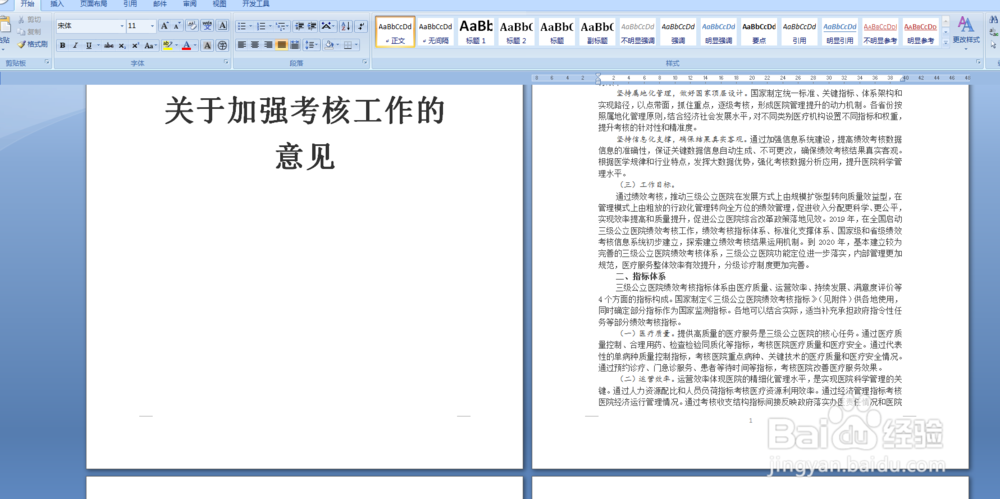1、打开需要插入页码的Word文档,如图

2、如果第一页为封面不需要插入页码,则将鼠标放到第一页最后一行,然后点击页面布局-分隔符,如图
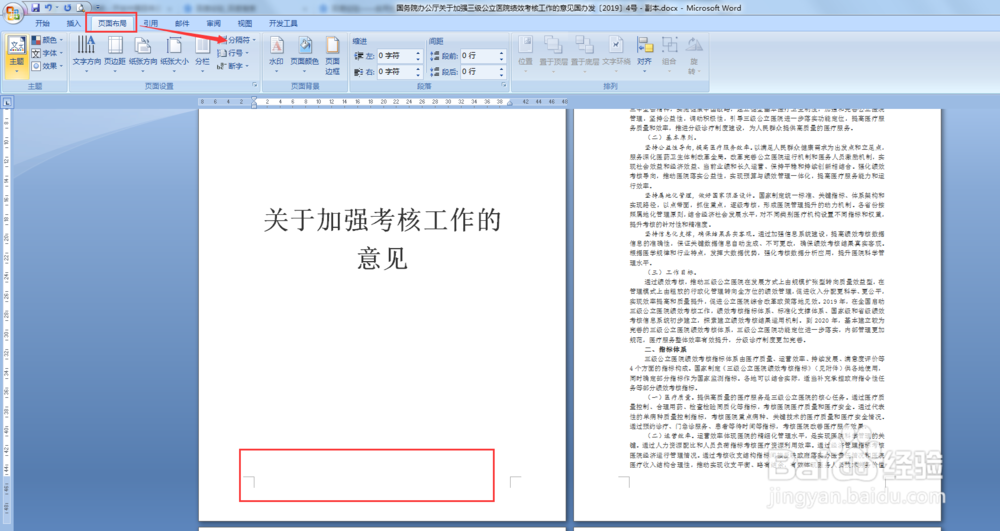
3、在分隔符那里找到下一行,如图
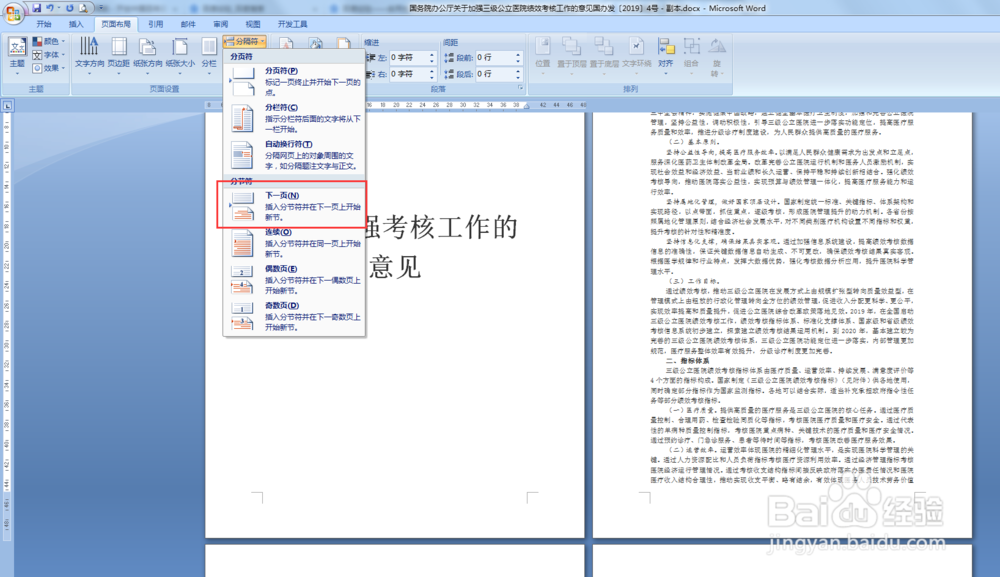
4、双击后发现可以插入一个空白页(如果没有插入则再点击一次下一行即可),如图
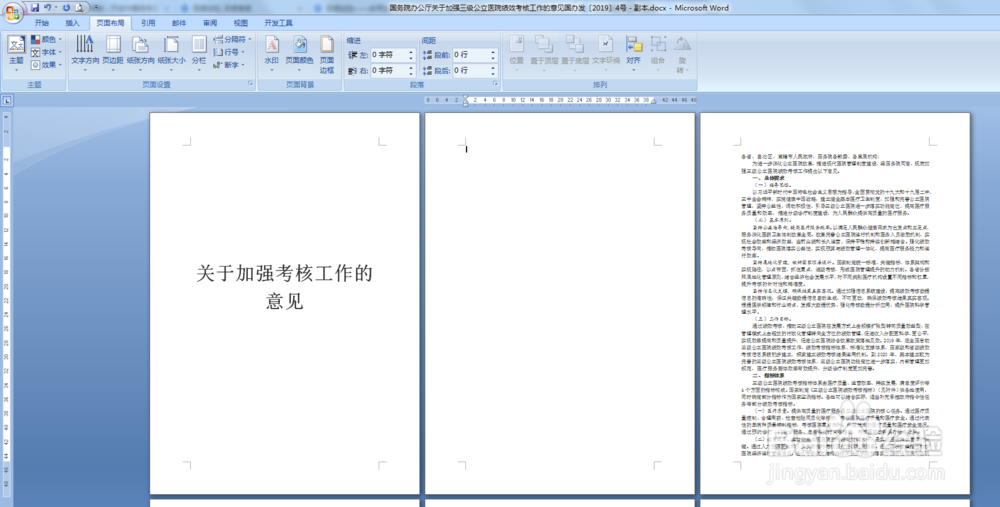
5、点击插入-页码-页码底端,如图可以看到全部都有页码

6、选中第三页中的页码,然后在设计那里将“链接到前一页眉”取消选择,如图
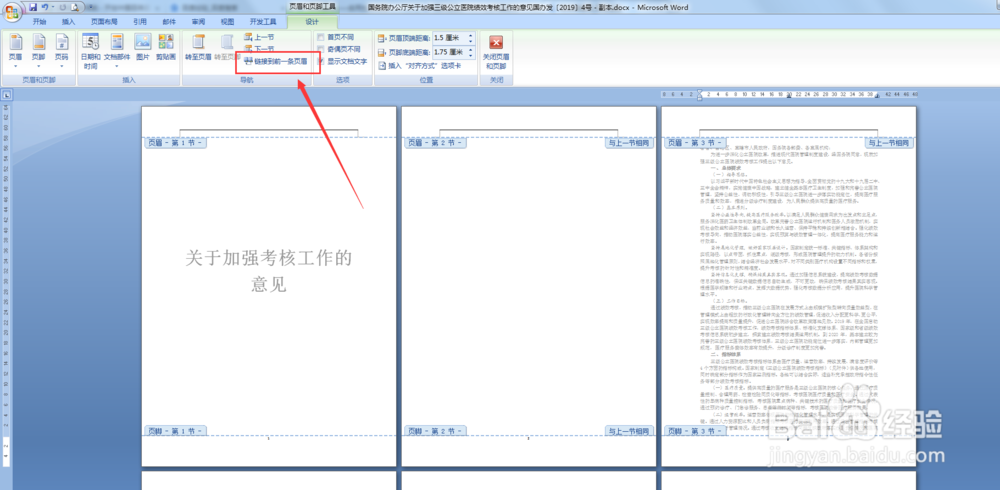
7、然后点击设计-页码-设置页码格式,如图

8、在弹出的窗口中将起始页设置为1,如图
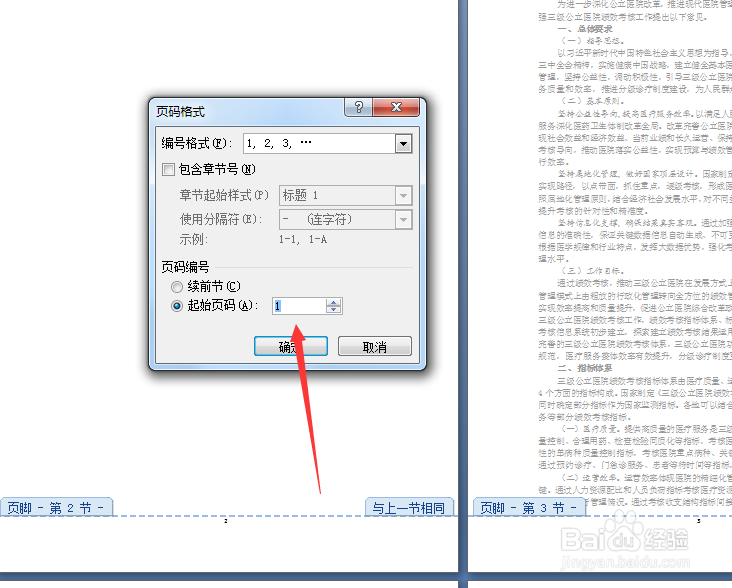
9、回到界面将封面页码删除,然后将空白页按delete键删除即可,回到界面发现除了首页其余页面均已经按顺序编码